Partnerský marketing
Jak používat přehledy v programu Amazon společníci

© Charlotte May / Pexels
Bezplatné přehledy v programu Amazon společníci jsou skvělým nástrojem, pomocí kterého můžete zvýšit své zisky a učinit obsah svého webu relevantnější a přesvědčivější pro vaše publikum. Přečtěte si našeho průvodce přehledy a budete připraveni pozvednout svůj web na další úroveň.
Jako účastník programu Amazon společníci máte k dispozici řadu přehledů. Ty nabízejí nejen přehled aktuálního stavu všech objednávek provedených prostřednictvím některého z vašich partnerských odkazů v reálném čase, ale také poskytují podrobný přehled vašich výdělků.
V tomto článku se přesně dozvíte, co každý z přehledů v Centru pro společníky pro vaše podnikání znamená a jak můžete pomocí statistických přehledů zvýšit své příjmy.
DOZVÍTE SE:
- Co obsahuje každý přehled v Centru pro společníky
- Jak můžete pomocí přehledů generovat další příjem z vašich stránek
Statistiky v Centru pro společníky: Přehled
Nejprve se přihlaste do Centra pro společníky a podívejte se na přehled tržeb na úvodní stránce. Zde najdete grafické znázornění vašich výdělků za posledních 30 dní, včetně denního přehledu v podobě grafu, reklamních nákladů, prémií a počtu kliknutí na jeden z vašich partnerských odkazů.
Kromě souhrnu obratu za posledních 30 dní zde najdete také přehled klíčových údajů za aktuální měsíc.
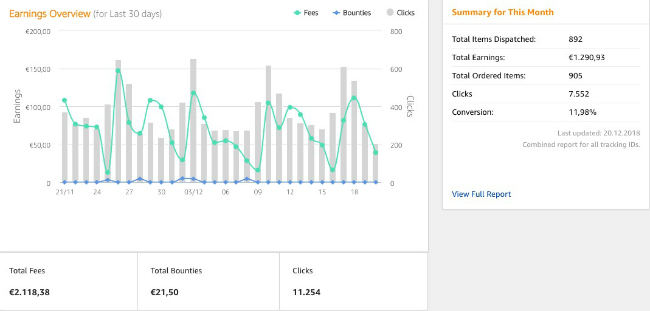
Kliknutím na položku „Zobrazit úplný přehled“ pod shrnutím aktuálního měsíce nebo na položku „Přehledy“ v horní části stránky se vám zobrazí přehled různých možností a funkcí. Například v levém horním rohu můžete nyní vybrat dobu zobrazení na dalších 30 dní.
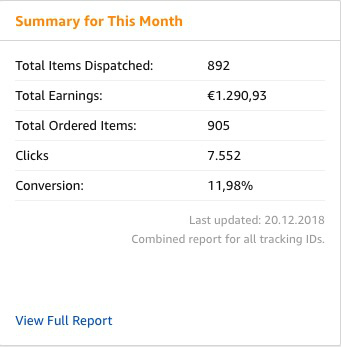
Vpravo dole můžete v rozbalovací nabídce vybrat možnost „Seskupit podle sledovacího ID“.
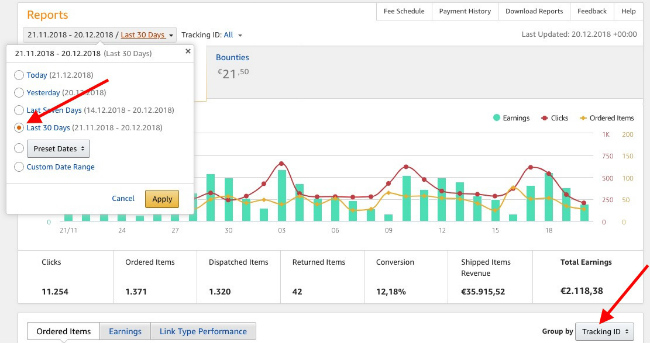
Postupně, počínaje v levé horní části webu, máte nyní k dispozici přehled následujících informací a hodnot:
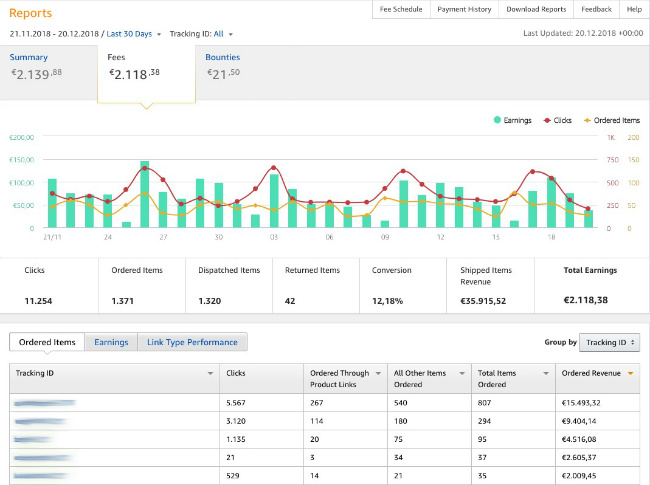
Shrnutí
Zde najdete všechny vaše příjmy z reklamních poplatků a odměn. Kliknutím na Shrnutí zobrazíte nový podrobný přehled reklamních poplatků za posledních 30 dní.
Sloupcový graf zobrazuje denní přehled vašich výdělků v daném období. Kliknutím na jeden sloupec v grafu se zobrazí příslušné datum spolu s celkovou částkou reklamních poplatků a odměn.
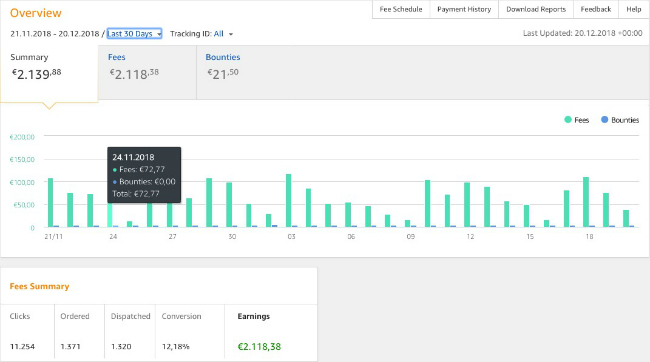
Pod položkou „Přehled poplatků“ uvidíte, kolik kliknutí bylo provedeno na vašich partnerských odkazech v nastaveném období. Dále zde najdete počet objednaných produktů, kolik produktů bylo odesláno a celková částka vašich poplatků za konverzi a reklamu.
Konverze se skládá z počtu objednaných produktů děleno počtem kliknutí na vaše partnerské odkazy. Níže je uveden přehled vašich odměn, které jste získali propagací služeb Amazon, jako je Amazon Prime nebo Amazon Music.
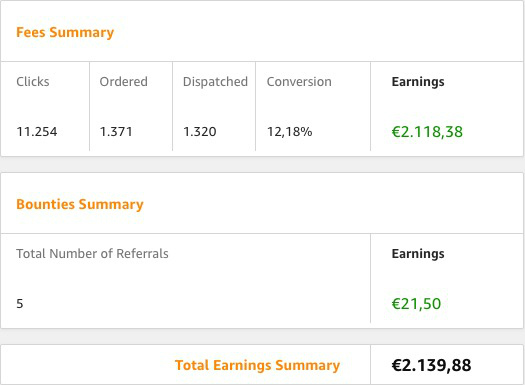
Reklamní poplatky
Zde uvidíte své reklamní poplatky, bez ohledu na odměny, které můžete získat propagací služeb Amazon, jako je Prime nebo Amazon Music.
Nyní klikněte na položku „Reklamní poplatky“ v horní části. Uvidíte dříve zobrazený sloupcový graf, nyní rozšířený o počet kliknutí a objednaných produktů v nastaveném období.
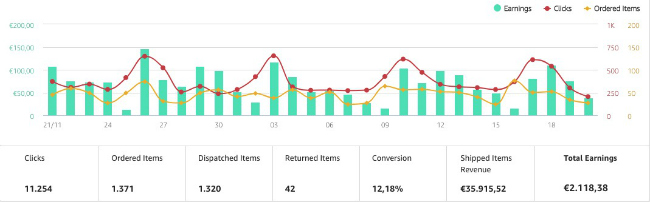
Zjistíte, že velký počet kliknutí na jeden z vašich partnerských odkazů má obvykle za následek větší počet objednávek a zároveň vyšší výnosy ve formě reklamních poplatků.
Pokud například vidíte mnoho kliknutí, ale pouze malý počet objednaných produktů, nemusí být inzerovaný produkt již k dispozici nebo se produkt možná nehodí ideálně k tématu vašeho webu.
Pod grafem znovu naleznete celkový počet kliknutí ve vybraném období a počet objednaných, dodaných a vrácených produktů, které byly v této době vráceny Amazonu.
Zobrazena je také výše uvedená konverze, stejně jako váš obrat, zapříčiněný dodávkou vašich produktů. V neposlední řadě je v tomto přehledu opět zobrazena částka vašich reklamních poplatků.
Podívejme se na spodní část aktuálního zobrazení. Klikněte na záložku „Objednané položky” a na pravé straně vyberte možnost „Seskupit podle sledovacího ID”.
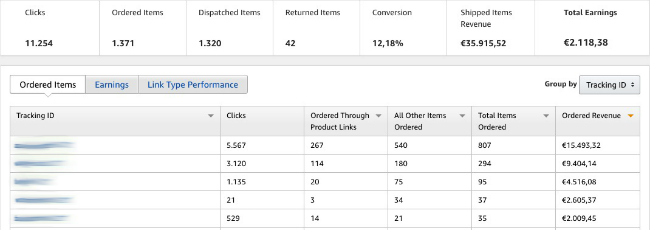
Zde můžete zobrazit podrobné údaje o výkonu jednotlivých sledovacích ID. Za každým sledovacím ID naleznete následující informace:
1. Kliknutí
Počet kliknutí na vaše partnerské odkazy.
2. Objednávky prostřednictvím odkazů na produkty
Jedná se o takzvané „přímo kvalifikované nákupy“ prostřednictvím odkazu na produkt, který je následně zakoupen.
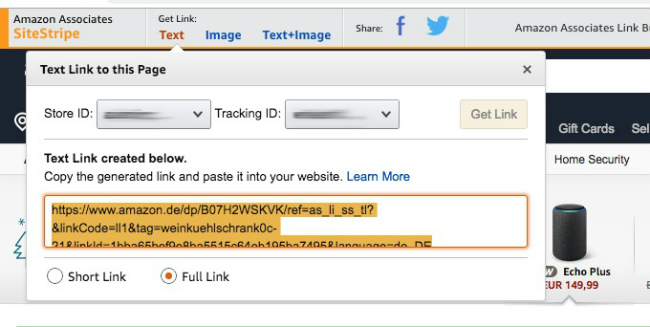
Zde je příklad: Pokud používáte nástroje Amazon, jako je SiteStripe pro WordPress k vytvoření produktového odkazu – nebo, v našem případě, obrazového odkazu – a návštěvník je přes obrázkový odkaz na Kindle Paperwhite přesměrován na Amazon.cz a objedná Kindle, pak se jedná o „přímo kvalifikovaný nákup“ produktu.
V takovém případě se objednávka zobrazí v přehledu pod odkazem „Objednáno prostřednictvím odkazů na produkty“.
3. Ostatní objednané položky
Jedná se o „nepřímo kvalifikované nákupy“ – tedy produkty, které se liší od inzerovaných produktů. Vraťme se k našemu příkladu obrázkového odkazu na Kindle Paperwhite.
Pokud návštěvník vašeho webu klikne na tento odkaz a následně si na stránce obchodu Amazon objedná jiný produkt, například sluchátka, zobrazí se tento produkt v kategorii „Ostatní objednané položky“.
4. Všechny objednané položky
Toto je součet všech kvalifikovaných nákupů uskutečněných prostřednictvím vašich partnerských odkazů.
5. Celkové příjmy
Tento údaj je součtem hodnot všech produktů objednaných prostřednictvím odpovídajícího sledovacího ID včetně DPH
Odměny
Odměny se odvíjejí od obratu a jsou vypláceny ve formě fixních reklamních poplatků, které získáte za zprostředkování služeb Amazonu, jako je Prime nebo Audible. Chcete-li se dostat k podrobnému zobrazení vašich zprostředkovaných služeb Amazonu v nastaveném období, klikněte nejprve na „Odměny“ v horní části stránky.
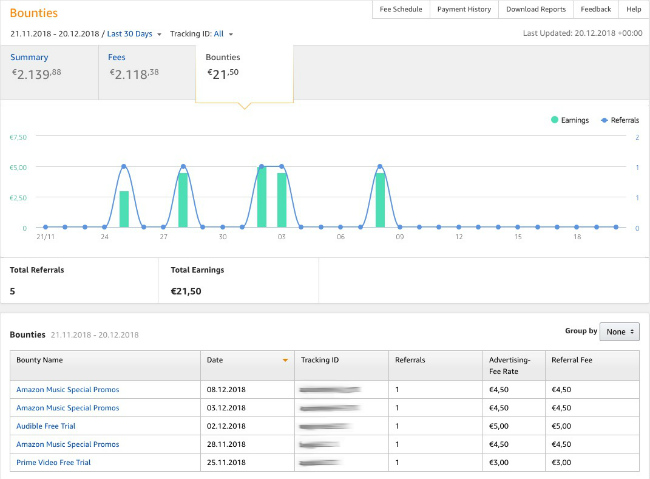
Zde také najdete grafické znázornění svého příjmu v průběhu času ve formě sloupcového grafu. Pod ním můžete detailně vidět, které sledovací ID jste použili k inzerci konkrétní služby Amazon, jako je Amazon Music Unlimited.
Z tohoto přehledu lze odvodit způsoby, jak zvýšit příjem. Pokud například zjistíte, že určité sledovací ID zprostředkovalo vyšší počet služeb Amazonu, např. Amazon Fresh, pak má smysl rozšířit váš obsah nebo publikovat nový obsah relevantní pro Amazon Fresh.
Můžete například čtenářům poskytnout další informace na téma výživa a zdraví na webové stránce odpovídajícího sledovacího ID. Vraťte se k tomuto přehledu o několik týdnů později a zhodnoťte, jak efektivní byl váš nový obsah.
Zisk
Pojďme na další položku: „Obrat“. Zde najdete sledovací ID použité k zadání objednávky, jako na položce „Objednané položky“ uvedené výše. Další pole se také zabývá počtem kliknutí na partnerský odkaz, jako na předchozí položce. Vedle ní najdete „Všechny dodané položky“.
V dalším poli „Celkové příjmy“ naleznete obrat – příjmy získané pomocí vašeho partnerského odkazu. Poslední pole v tomto shrnutí, „Reklamní poplatky celkem“, zobrazuje celkovou částku reklamních poplatků uvedených podle sledovacího ID.
Stejně jako předtím můžete zpočátku vybrat období „posledních 30 dní“ a poté v rozbalovací nabídce zvolte „seskupit podle sledovacího ID“. Kromě seskupování podle sledovacího ID můžete seskupovat podle data a kategorie.
Výkon podle typu odkazu
Nakonec se podívejme na záložku „Výkon podle typu odkazu”. Zde máte přístup k detailnímu přehledu údajů o výkonu používaných partnerských odkazů. Zahrnuty jsou také přímé požadavky na rozhraní Amazon Product Advertising API (PA API).
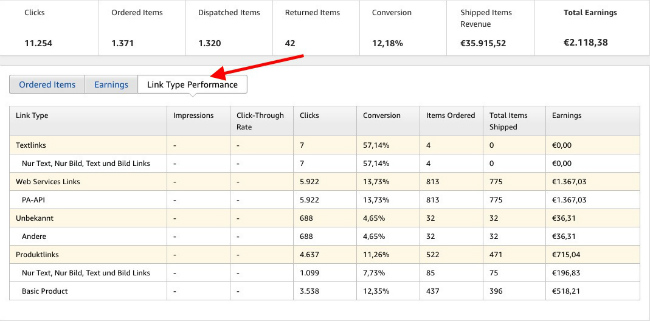
Uložit zprávy
Chcete-li pravidelně kontrolovat údaje o výkonu, můžete si jako partner Amazonu stáhnout všechny zprávy, které najdete v Centru pro společníky, a dále je hodnotit a porovnávat.

Kromě formátu XML a CSV je podporován také výstup ve formátu XLSX.
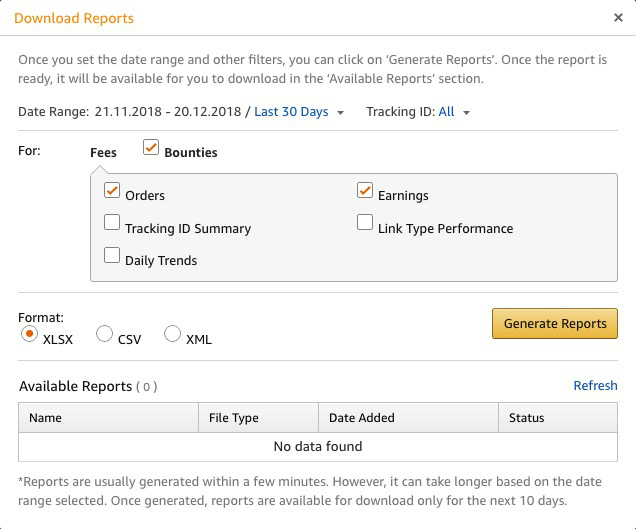
Jak generovat další příjem
Existuje dobrý důvod, proč má každý člen programu Amazon společníci zdarma k dispozici až 100 sledovacích ID, které může použít podle potřeby.
Přestože je reklamní poplatek vždy přiřazen k jednomu ID společníka, můžete použít více sledovacích ID ke sledování výkonu vašich různých partnerských webů nebo ke sledování toho, které produkty byly prodány prostřednictvím které webové stránky.
Protože se na jedné webové stránce můžete zabývat několika tématy nebo mít několik různých kategorií, dává používání různých sledovacích ID smysl.
Detailní zobrazení objednaných produktů spojených se sledovacím ID
Při propagaci služeb Amazonu vám podrobný přehled výkonu sledovacích ID pomůže vylepšit strategii a zvýšit vaše příjmy. Pro zobrazení klikněte nejprve na záložku „Objednané položky“.
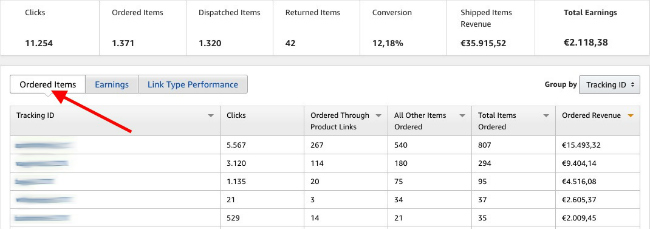
Zde najdete sledovací ID, u kterých byly zadány nebo sledovány objednávky. Kromě toho uvidíte počet objednávek, které byly učiněny prostřednictvím partnerského odkazu. V prvním poli označeném sledovací ID klikněte na sledovací ID pod záložkou Objednané položky.
Otevře se nová stránka, kde se zobrazí všechny produkty objednané přes dříve zvolené sledovací ID. Vedle nadpisu „Objednané prostřednictvím odkazů na produkty“ se zobrazí malá šipka, kterou můžete použít ke třídění výsledků.
Klikněte na šipku a nahoře se zobrazí produkt s největším počtem objednávek během nastaveného časového období. Nyní můžete snadno zjistit nejprodávanější produkty, které zaznamenal váš web nebo partnerské sledovací ID.
Pokud zjistíte, že konkrétní sledovací ID generuje vyšší číslo prodeje nějakého produktu nebo v nějaké kategorii, můžete tyto informace použít k rozšíření daného obsahu.
Pokud například provozujete web, který propaguje boty a v kategorii „Ostatní objednané položky” nenajdete pouze boty, ale také kartáče na boty, má smysl čtenářům nabízet nejen boty, ale také nový rozšířený obsah s doplňky.
Můžete například porovnávat různé produkty. Pro každý produkt, který lze zobrazit v přehledech Amazon společníci, můžete také vytvořit partnerský odkaz přímo kliknutím na „Získat odkaz“ napravo od produktu.
Tip: Na této stránce obchodu Amazon máte možnost vidět nejoblíbenější produkty dne, sestavené za posledních 24 hodin. Zde najdete vhodné produkty, které odpovídají tématu vašeho webu a doplňují váš obsah.
Také byste se měli ujistit, že na svých webových stránkách pravidelně kontrolujete aktuálnost produktů, které inzerujete. Existuje aktualizovaný model nebo nový trend?
Přidávání nových produktů, vložení aktualizovaných modelů a nových kategorií produktů vám pomůže vytvořit aktuální web s informacemi, které jsou vždy relevantní pro vaše potenciální zákazníky, což může mít pozitivní dopad na vaše výdělky.
Až se přihlásíte do Centra pro společníky, najdete také doporučení produktů ve spodní části webu. Tyto vybrané produkty by mohly souviset s vaším partnerským webem. Výběr doporučení je založen na tom, které produkty vaši návštěvníci nakupují na Amazon.cz nebo o které produkty projevují zájem.
Závěr
Pomocí statistik, které najdete v Centru pro společníky, získáte nejen podrobný přehled o svých výdělcích a počtu objednaných a dodaných produktů: Poskytnuté údaje vám také pomohou přijmout vhodná opatření ke zvýšení vašich výdělků.
Současné použití více sledovacích ID vám nejen pomůže při vyhodnocení vašich přehledů, ale také nabízí možnost zobrazit výkon více partnerských webů najednou.
Kromě toho můžete využít data vygenerovaná vašimi sledovacími ID pro vhodnou aktualizaci produktů, které jsou pro vaše čtenáře zajímavé.
